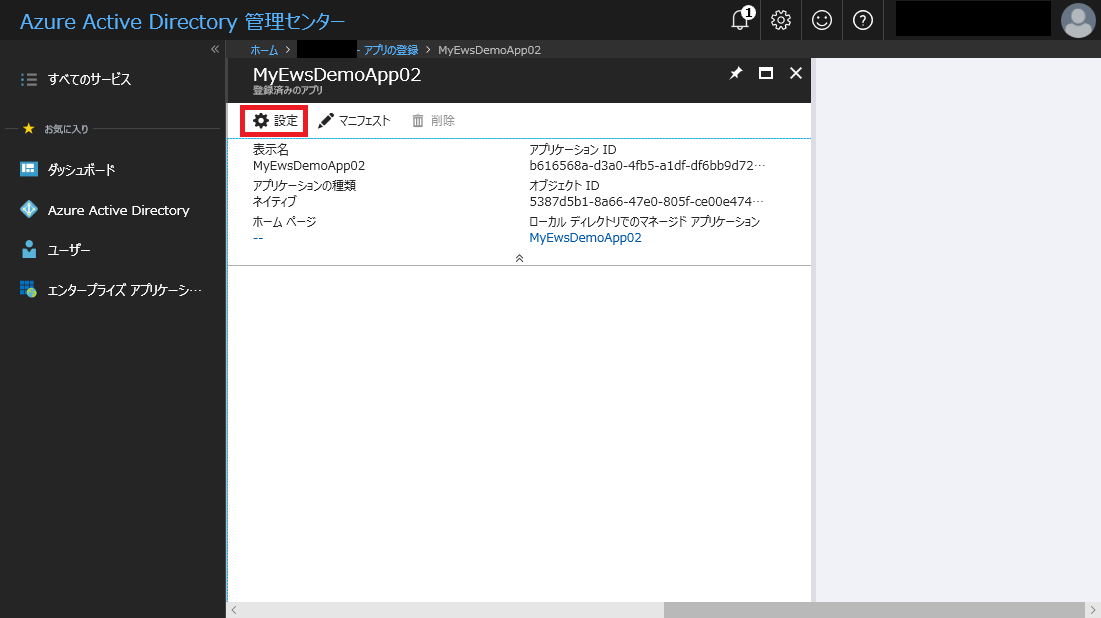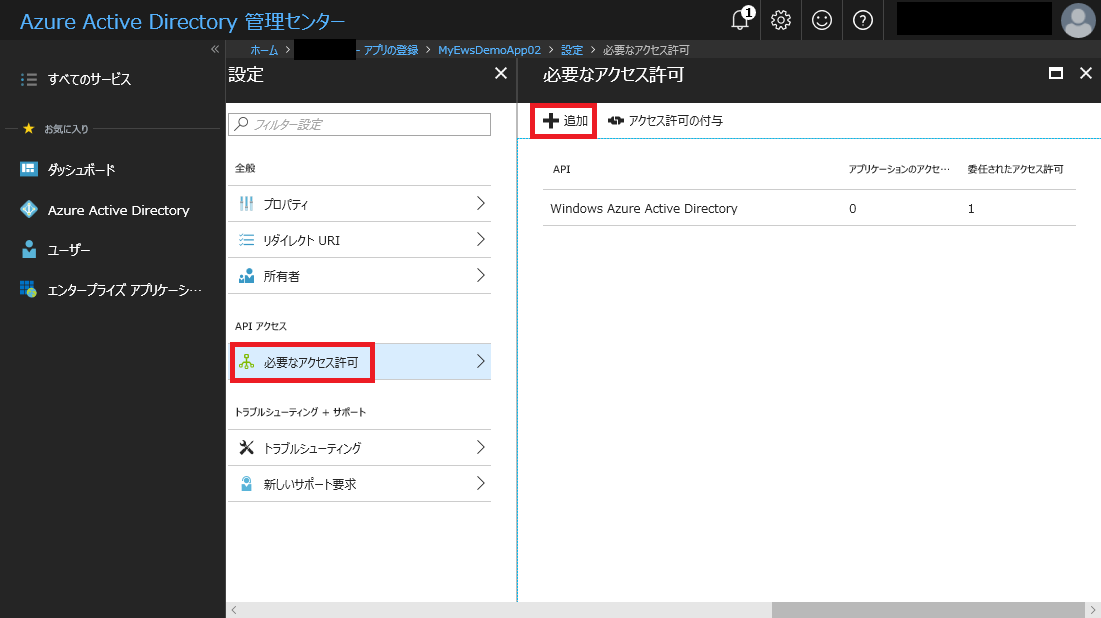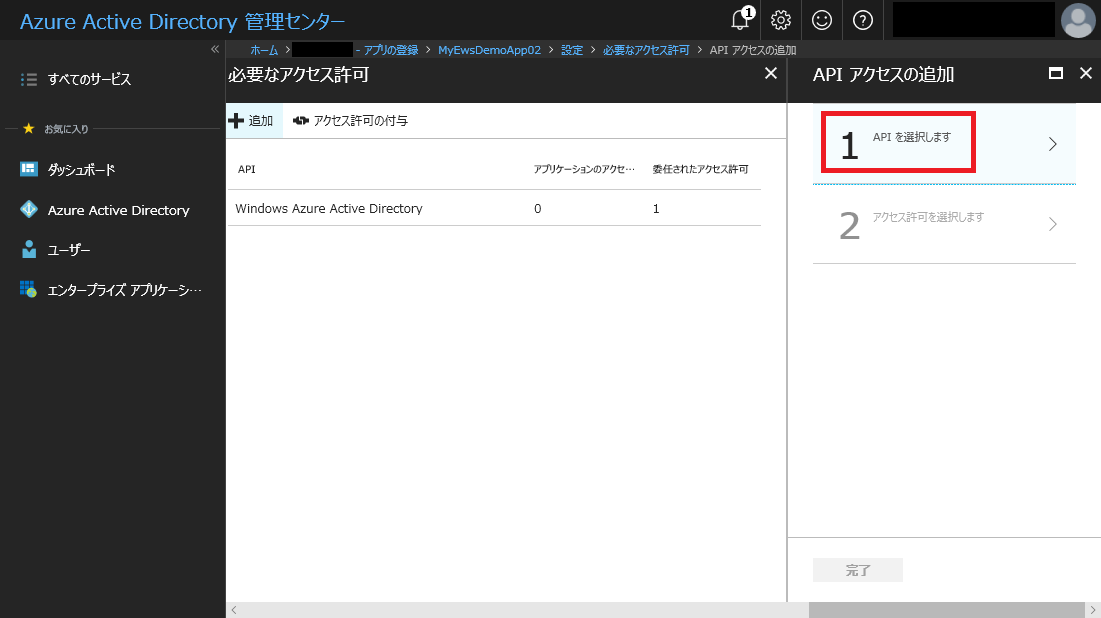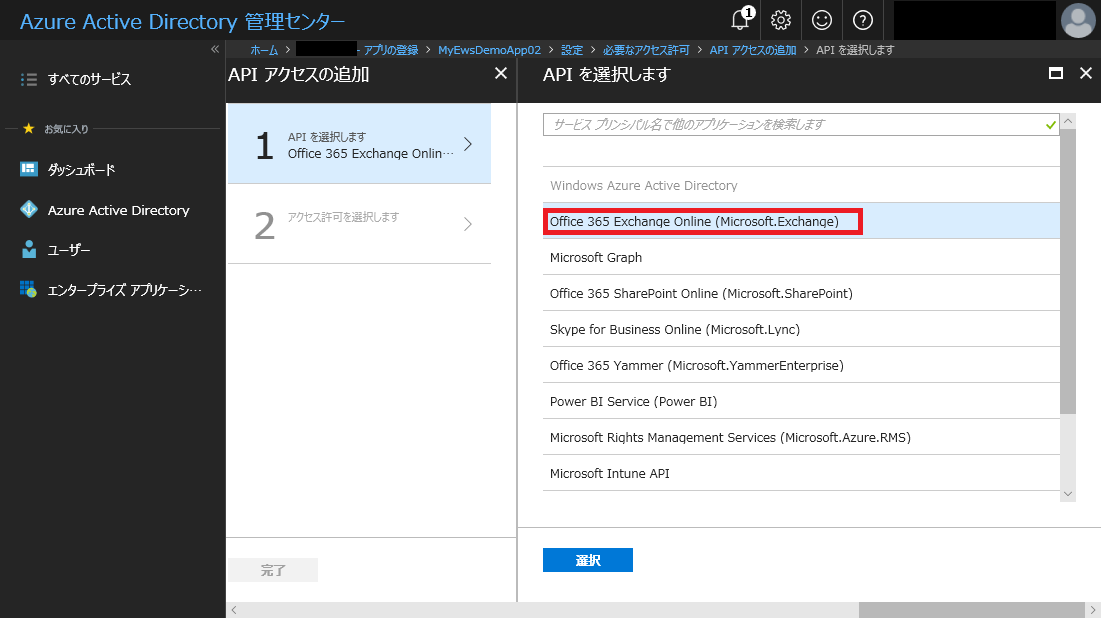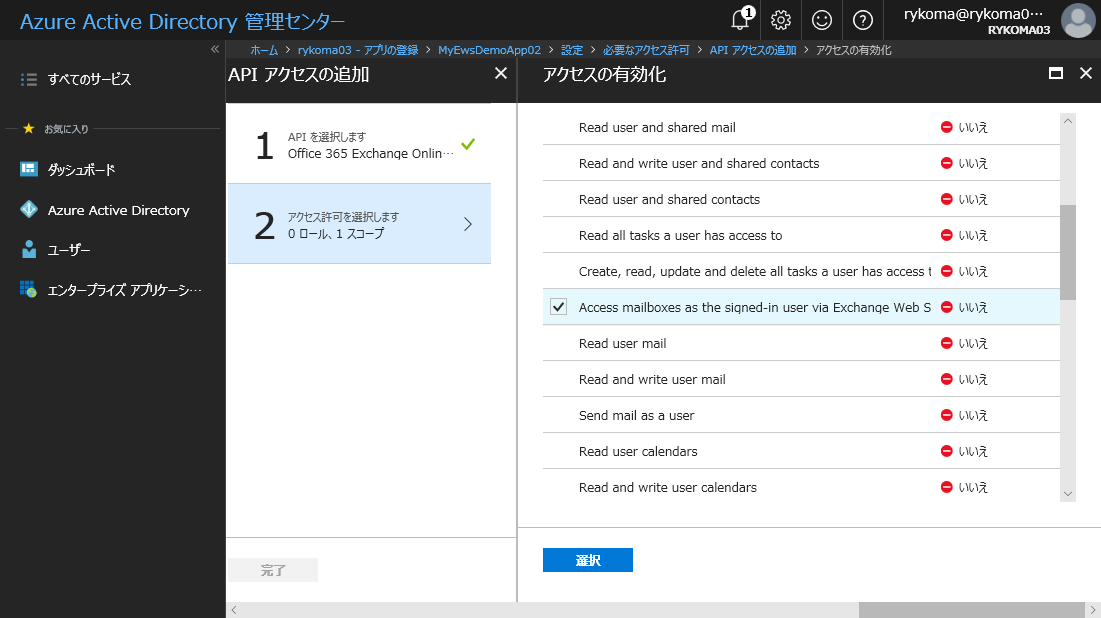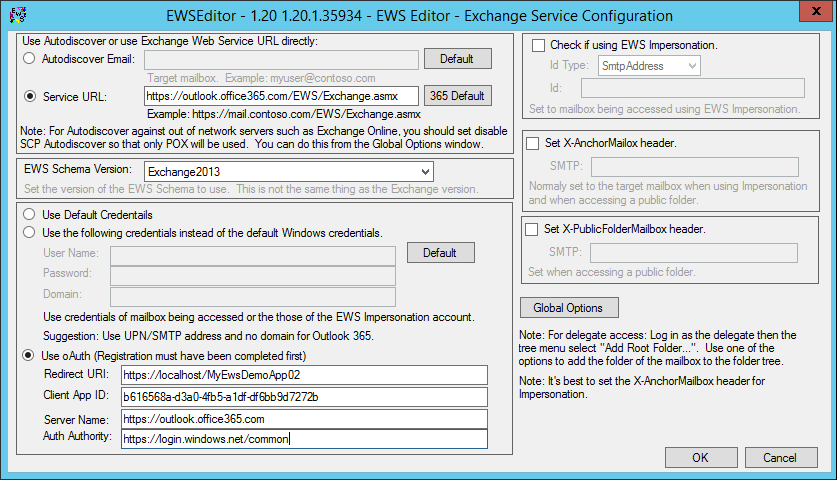EWSEditor で OAuth を使用する
こんにちは、Exchange サポート チームの小間です。
以下のブログ記事でご紹介しているように、オープン ソースで開発されている EWSEditor 1.14 で OAuth を使用できるようになりました。
TITLE: EWSEditor 1.14 Released
URL: https://blogs.msdn.microsoft.com/webdav_101/2016/04/02/ewseditor-1-14-released/
Exchange Online では EWS 接続に OAuth を使用することができますので、独自開発した EWS アプリケーションのトラブル シューティングなどに EWSEditor も活用できるようになります。
今回の記事では独自アプリケーションを Azure Active Directory に登録する方法と、EWSEditor の設定方法をご紹介します。
(2018/05/22 Update : Azure Active Directory 管理センターと EWSEditor の手順を現時点での最新の情報にするため全面的に更新しました。)
アプリケーションの登録
1. 以下の URL にアクセスして、Azure Active Directory 管理センターにサインインします。
2. 左ペインより [Azure Active Directory] をクリックします。
3. [アプリの登録] - [新しいアプリケーションの登録] をクリックします。
4. 以下のように設定し、[作成] をクリックします。
名前 : 任意のアプリケーションの名前を指定します (例 : MyEwsDemoApp02)
アプリケーションの種類 : ネイティブ
リダイレクト URI : 任意の URI (アクセス可能である必要はありません。例 : https://localhost/MyEwsDemoApp02)
5. [アプリケーション ID] の値を控えておきます。
6. [設定] - [必要なアクセス許可] - [追加] - [API を選択します] をクリックします。
7. [Office 365 Exchange Online (Microsoft.Exchange)] を選択し、[選択] をクリックします。
8. [委任されたアクセス許可] の中の [Access mailboxes as the signed-in user via Exchange Web Services] のチェックをオンにし、[選択] をクリックします。
9. [完了] をクリックします。
以上で、Azure Active Directory へのアプリケーションの登録は完了です。
EWSEditor で OAuth を使用する
1. 以下のページから EWSEditor をダウンロードして起動します。OAuth をサポートするのはバージョン 1.14 からです。ここでは 執筆時点の最新のバージョン 1.20 (EwsEditor 1.20 - bin.zip) を使用します。
TITLE: Releases · dseph/EwsEditor · GitHub
URL: https://github.com/dseph/EwsEditor/releases
2. About ページが表示されるので [OK] をクリックします。
3. [File] - [New Exchange Service] をクリックします。
4. [Use Autodiscover or use Exchange Web Service URL directly] から [Service URL] を選択します。URL は [365 Default] をクリックすると自動で入力されます。
5. [EWS Schema Version] は最新のもの ([Exchange 2016]) を選択します。
6. [Use oAuth] を選択し、以下の画面ショットを参考に入力します。なお既定値のまま使用することも可能ですが、ここでは Azure Active Directory に登録した独自アプリケーションの情報を使用します。
Redirect URI : アプリケーション登録時に指定したリダイレクト URI
Client App ID : 控えておいたアプリケーション ID
Server Name : https://outlook.office365.com
Auth Authority : https://login.windows.net/common
7. [OK] をクリックすると、Office 365 のサインイン画面が表示されます。Office 365 のユーザーでサインインします。
8. 問題なく認証されると「Do you want to automatically add the mailbox root to the tree view?」と確認が表示されます。ここでは、正しく通信できるかどうかの確認のために [はい] をクリックします。
9. フォルダー階層が表示されます。
以上で、OAuth を使用した EWSEditor の使用方法の紹介は終了です。
認証が OAuth になるのみで、EWS の通信は他の認証と同じように使用できます。
今後も当ブログおよびサポート チームをよろしくお願いいたします。
※本情報の内容(添付文書、リンク先などを含む)は、作成日時点でのものであり、予告なく変更される場合があります。